هل وصل ملف صورة PDF للتو فى بريدك الإلكترونى وقمت بتحميله بالفعل على جهاز الكمبيوتر الذى يعمل بنظام تشغيل ويندوز؟. يمكن إجراء التعديلات و تحرير صورة PDF هذه فقط إذا قمت بتحويلها إلى وورد. ماذا لو تقوم بتحويل صورة PDF إلى وورد؟ إليك الحل باستخدام PDFelement لتحويل صورة PDF إلى مستند وورد بسهولة. يمكن تحويل الصور التى تحتوى على نص مكتوب بخط اليد أو مطبوعة إلى نص مشفر آلياً مع PDFelement. كما يساعدك على التعامل مع الملفات وتحويلها بنقرات قليلة.
كيفية تحويل صورة PDF إلى وورد
الخطوة الأولى. فتح ملف صورة PDF
بعد فتح أداة تحويل صورة PDF إلى وورد قم بالضغط على "فتح ملف" لتحميل صورة PDF التى تريد تحويلها.

الخطوة الثانية. البدء فى تغيير صورة PDF إلى وورد
ثم قم بتعيين "وورد" كصيغة للإخراج. ثم انقر على رمز الترس وتأكد من تحديد الخيار "تمكين OCR". أخيراً انقر فوق زر "ابدأ" لبدء عملية التحويل.
لاختيار لغة OCR، يمكنك الانتقال إلى قائمة "ملف" واختيار "التفضيلات". ثم اضغط على علامة التبويب "OCR" وحدد اللغة التى تريدها.
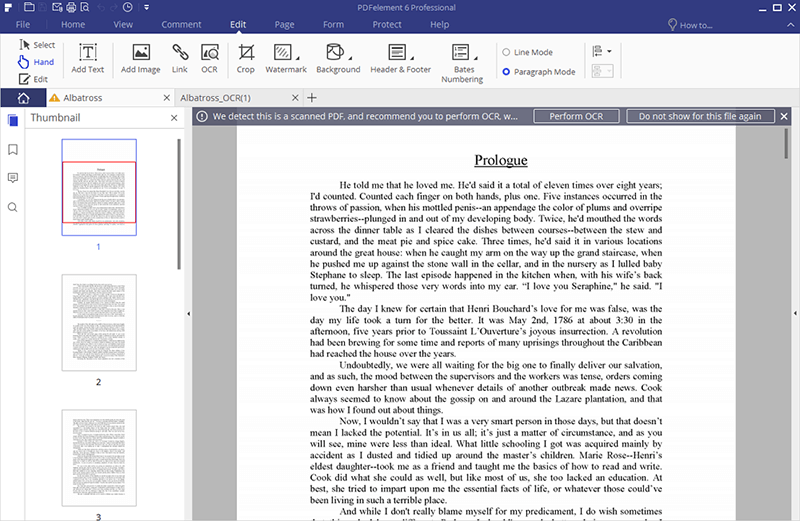
نصائح: كيفية تحويل مجموعة صور PDF إلى وورد دفعة واحدة
قم بتشغيل محول صور PDF إلى وورد ثم انقر فوق الزر "عملية الدفعات" فى النافذة الرئيسية. و فى النافذة المنبثقة، يمكنك النقر فوق "إضافة ملفات" لتحميل مجموعة من صور PDF لتحويلها.
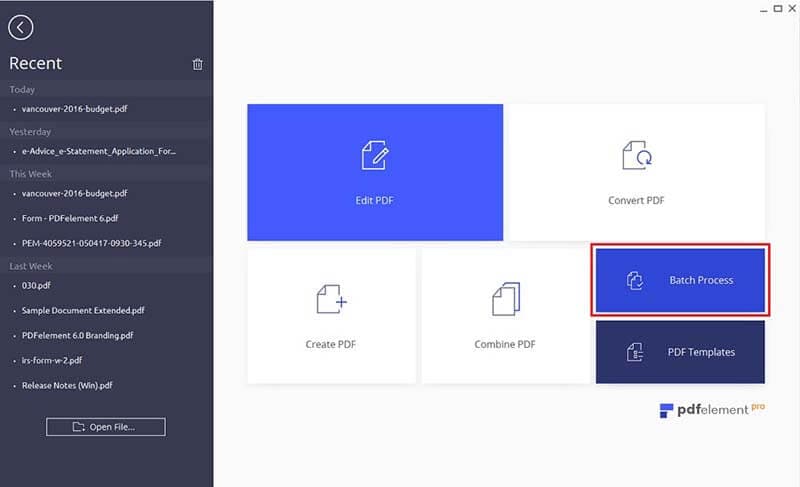
ثم اختر "وورد" كصيغة إخراج وتأكد من تحديد خيار "تمكين OCR". و أخيراً اضغط على "ابدأ" لبدء عملية التحويل.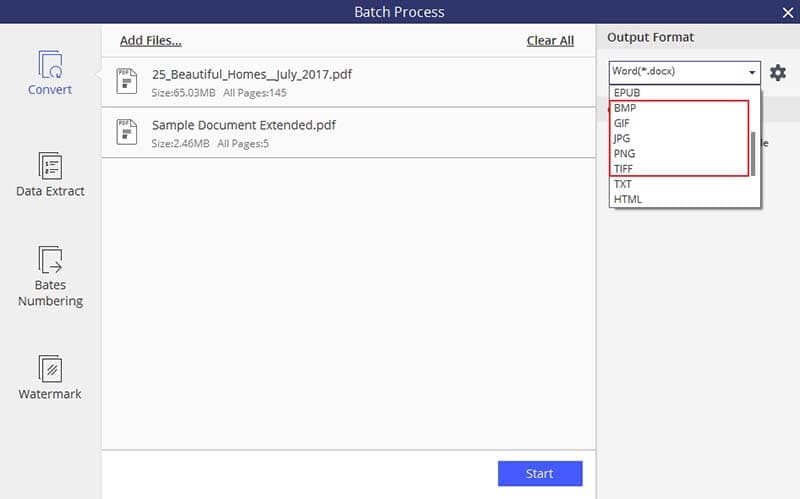
يمكن استخدام PDFelement لعرض الكلمات باستخدام صيغ ملفات مختلفة. وميزة OCR هى واحدة من أبرز الميزات. خاصية OCR يمكنها تحويل ملفات PDF الممسوحة ضوئياً إلى ملفات قابلة للتحريروالتحديد وقابلة للبحث. ويمكنك الحصول على العديد من العناصر كما تريد، مثل النصوص والصور والرسومات والأرقام والعديد من الأشياء.

